평소에 관심사나 궁금증 또는 고민 등을 요즘엔 유튜브에서 검색해 영상을 시청하게 됩니다. 이때 검색기록과 시청 기록이 자동으로 저장되어 유튜브 알고리즘을 통해 내 취향에 맞는 맞춤 영상이 추천됩니다. 하지만 검색한 검색기록을 타인에게 노출되는 경우 불편한 상황이 될 수 있습니다. 이럴 때 사용할 수 있는 유튜브 검색 및 시청 기록 삭제와 중지 방법에 대해 알아보겠습니다.
유튜브 검색 및 시청 기록 삭제
먼저 유튜브 검색 및 시청 기록을 모두 삭제하면 구글에 저장된 데이터가 없기 때문에 알고리즘을 통해 내 취향에 맞는 맞춤 영상이 추천되지 않습니다. 이점 감안하고 삭제해야 합니다.


유튜브 앱을 실행하고 우측 하단에 '프로필'을 누르면 '기록'이라는 탭에 최근에 시청한 영상이 나열됩니다.

지워야 하는 영상의 하단에 '점 3개'를 누르고 '시청 기록에서 삭제'를 누르면 해당 영상의 시청 기록이 삭제됩니다. 이렇게 영상 하나씩 따로 삭제하는 방법도 있지만 시청한 영상 모두 삭제하는 방법도 있습니다.



우측 하단에 '프로필'을 누르고 상단에 있는 '톱니바퀴'를 누르면 설정 화면으로 이동됩니다. 여기서 '전체 기록 관리'로 들어가 시청 기록을 삭제하려는 계정을 선택합니다.

여기는 지금까지 시청한 모든 기록이 저장되어 있는 곳입니다. 중간에 '삭제'를 누르면 3가지 메뉴가 있습니다. '모든 데이터 삭제'를 누르면 지금까지 저장되었던 모든 기록이 삭제됩니다.
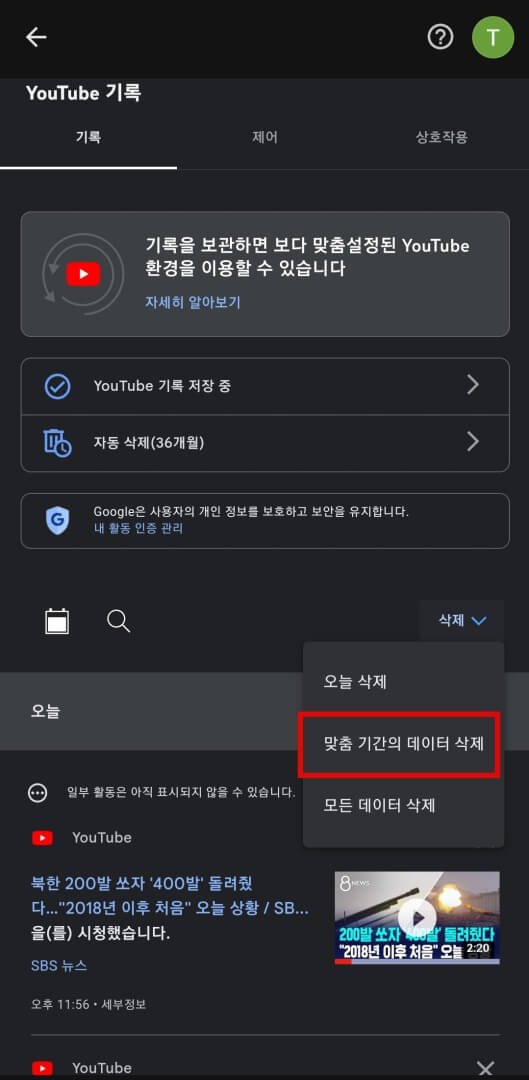

'맞춤 기간의 데이터 삭제'를 눌러 원하는 기간의 데이터만 따로 삭제할 수도 있습니다.
검색 및 시청 기록 중지
검색 및 시청 기록 중지는 내 검색기록과 시청 기록을 구글에 저장하지 않는 기능입니다. 중지로 설정해 놓으면 데이터가 저장되지 않기 때문에 알고리즘으로 맞춤 영상이 추천되지 않습니다.

모든 데이터를 삭제한 화면을 보면 상단에 '제어' 탭이 있습니다. 제어에 들어가면 유튜브 검색 및 시청 기록 저장을 중지시킬 수 있습니다.


유튜브 기록 중지는 3가지 메뉴가 있습니다. 시청한 유튜브 영상과 유튜브 검색기록, 유튜브 오디오 및 음성으로 중지하려는 항목에 체크하고 '사용중지'를 누르면 선택한 항목에 대해서 데이터 저장이 중지됩니다.
자동 삭제
유튜브 검색 및 시청 기록을 자동으로 삭제하는 기능을 설정할 수 있습니다. 3개월, 18개월, 36개월로 설정해 자동으로 삭제할 수 있습니다.


시청 기록을 모두 삭제한 화면으로 돌아오면 중간에 '자동 삭제'가 있습니다. 자동 삭제를 누르고 원하는 기간을 선택한 후 '다음'을 누르면 자동 삭제가 설정됩니다. 자동 삭제를 설정하면 선택한 기간이 지난 검색 및 시청 기록이 자동으로 삭제됩니다.
오늘은 유튜브 검색 및 시청 기록 삭제와 중지, 자동 삭제 방법에 대해 알아보았습니다. 다시 한번 말하지만 모든 데이터를 삭제하면 유튜브 알고리즘의 영향을 받지 않아 취향에 맞는 맞춤 추천 영상을 받을 수 없다는 점 꼭 참고하고 삭제하길 바랍니다.
'정보마당' 카테고리의 다른 글
| 2024년 출산 및 육아 지원금 변경 사항(첫만남이용권, 부모급여, 아동수당) (0) | 2024.01.13 |
|---|---|
| 신생아 특례 대출 대상 및 한도, 금리(대환대출/추가 출산 혜택) (2) | 2024.01.11 |
| OLED TV와 QLED TV의 차이점 및 장단점 (1) | 2024.01.10 |
| TV 해상도 FHD QHD UHD 차이점 알아보기 (0) | 2024.01.09 |
| 크롬 즐겨찾기(북마크) 내보내기/가져오기 (1) | 2024.01.05 |
| 크롬 즐겨찾기(북마크) 추가 및 바로가기 설정 방법 (1) | 2024.01.03 |
| 크롬 및 구글 검색기록 삭제하기(방문기록 삭제) (0) | 2023.12.30 |
| 네이버 카페 동영상 저장 방법(영상 다운로드) (2) | 2023.12.28 |






댓글